Chcesz pobrać oficjalny obraz ISO systemu Windows 10 ze strony Microsoftu, ale nie chcesz używać do tego programu Media Creation Tool? Istnieje sposób na to, aby pobrać Windows 10 ISO bezpośrednio za pomocą przeglądarki z oficjalnej strony Microsoftu. Jak to zrobić?

Obraz systemu Windows 10 w formacie ISO można pobrać z oficjalnej strony Microsoftu, ale domyślnie ściąganie nie następuje poprzez przeglądarkę, a poprzez specjalne narzędzie o nazwie Media Creation Tool. Najpierw musimy ściągnąć narzędzie na dysk, a dopiero potem za jego pomocą pobrać obraz ISO. Nie zawsze jednak jest to nam na rękę.
Są sytuacje, gdzie zdecydowanie bardziej wygodne byłoby pobranie obrazu ISO bezpośrednio przez przeglądarkę ze strony Microsoftu. W takiej sytuacji można pobrać plik ISO za pomocą Edge, Chrome czy Firefox lub przechwycić pobieranie pliku za pomocą menedżera pobierania typu Internet Download Accelerator, który umożliwia wznawianie pobierania w przypadku zerwania połączenia.
Na szczęście istnieje sposób na to, aby pobrać Windows 10 ISO bezpośrednio ze strony Microsoftu bez użycia Media Creation Tool. Da się to zrobić praktycznie w każdej przeglądarce, ale pokażemy to na przykładzie Chrome oraz Firefox. Mówiąc krótko: należy uruchomić stronę Microsoftu w wersji mobilnej, która wyświetla linki do pobrania obrazu ISO bez Media Creation Tool. Jak to zrobić?
Pobieranie Windows 10 ISO ze strony Microsoftu w Chrome
Wejdź w przeglądarce Chrome na stronę pobierania Windows 10, klikając w link poniżej. Pojawi się ekran pobierania narzędzia Media Creation Tool.
Wejdź na stronę pobierania Windows 10 ISO w Chrome
Będąc na powyższej stronie musimy teraz wywołać panel ze źródłem i opcjami strony, który posiada opcję wyświetlenia witryny w wersji mobilnej. W tym celu należy kliknąć w dowolnym miejscu prawym przyciskiem myszy i wybrać „Zbadaj”.
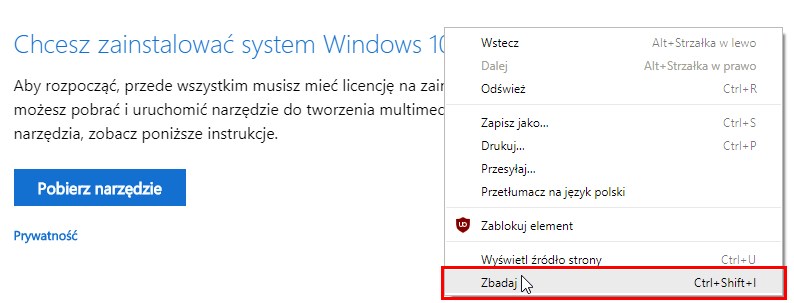
Pojawi się panel ze źródłem strony i różnymi narzędziami. W tym momencie należy wcisnąć kombinację klawiszy CTRL+SHIFT+M. Strona Microsoftu wyświetli się teraz w pomniejszonej wersji w małym okienku. Odśwież stronę klawiszem F5, aby wymusić załadowanie wersji mobilnej.
Gdy wersja mobilna zostanie załadowana, to zauważymy, że zamiast przycisku pobierania narzędzia Media Creation Tool wyświetla się nam teraz prosty kreator pobierania obrazu ISO bezpośrednio na stronie.
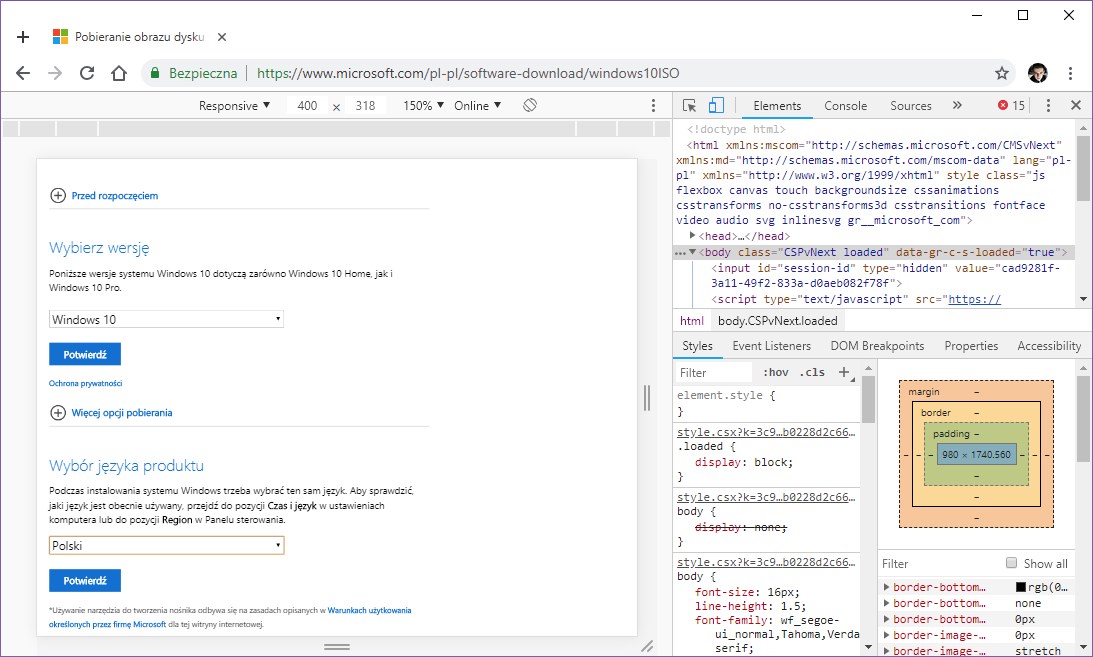
W polu „Wybierz wersję” wybieramy najnowszą wersję Windows 10 i potwierdzamy wybór. Następnie pojawi się kolejne pole, w którym wybieramy wersję językową systemu.
Po wybraniu polskiego (lub innego wybranego języka) należy potwierdzić chęć pobrania systemu. Na stronie pojawią się dwa odnośniki do pobrania systemu.
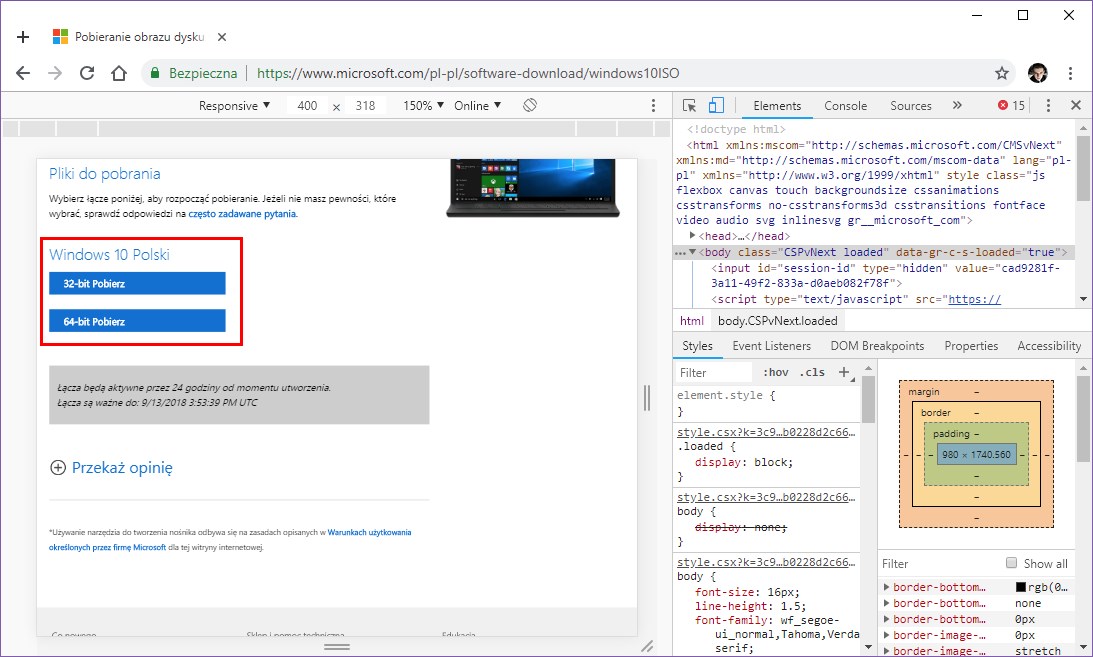
Pierwszy odnośnik pozwala pobrać system w wersji 32-bitowej, natomiast drugi w wersji 64-bitowej. Po kliknięciu w pożądaną wersję rozpocznie się od razu proces pobierania obrazu ISO z najnowszą wersją systemu Windows 10 we wskazanym przez nas języku.
Pobieranie Windows 10 ISO ze strony Microsoftu w Firefox
W przypadku Firefox możemy zrobić dokładnie to samo. Procedura jest prawie identyczna, jedynie dostępne opcje związane z wyświetleniem źródła strony i wersji mobilnej wyglądają nieco inaczej. Zobaczmy zatem, jak to zrobić.
Wejdź na stronę pobierania Windows 10 ISO w Firefox
Kliknij w powyższy link, aby wejść na standardową stronę pobierania Windows 10. Podobnie jak w Chrome, kliknij prawym przyciskiem myszy w dowolnym miejscu i wybierz opcję „Zbadaj element”.
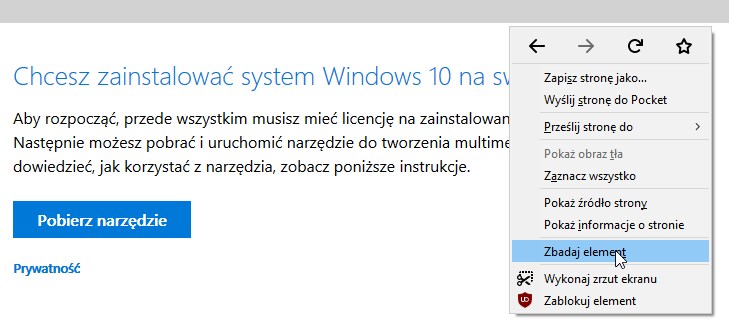
Wysunięty zostanie panel ze źródłem strony oraz narzędziami z tym powiązanymi. Przy wysuniętym panelu wciśnij kombinację klawiszy CTRL+SHIFT+M, aby wyświetlić stronę w trybie responsywnym (mobilnym). Pojawi się strona Microsoftu w pomniejszonym oknie.
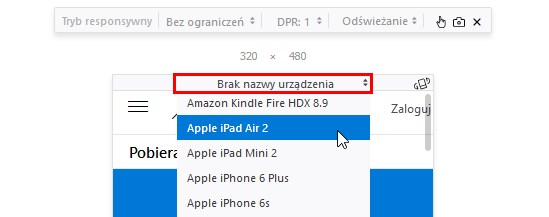
W Firefox musimy wykonać jeszcze jeden krok – musimy wskazać, jakie urządzenie ma być imitowane. Nad podglądem strony kliknij w pole „Brak nazwy urządzenia” i z rozwijanego menu wybierz np. Apple iPad 2 lub dowolne inne urządzenie mobilne.
Po wybraniu urządzenia, wciśnij klawisz F5, aby odświeżyć stronę. Pojawi się ekran pobierania systemu Windows 10, tym razem już bezpośrednio ze strony Microsoftu, bez użycia Media Creation Tool.
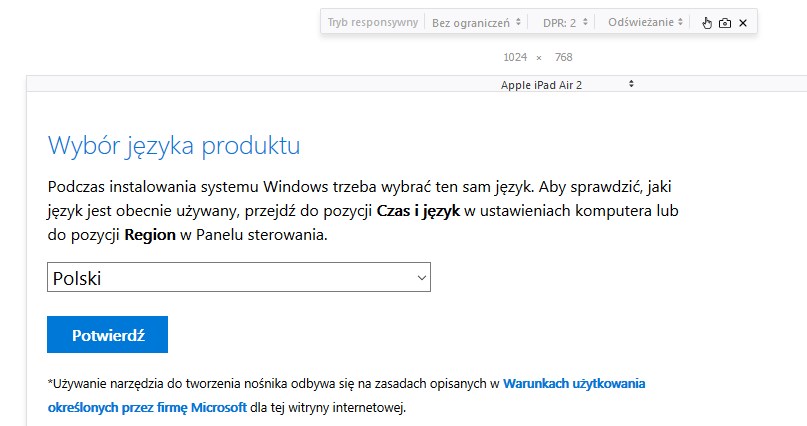
Za pomocą dostępnego formularza wybierz najnowszą wersję systemu i język, w jakim chcesz pobrać obraz ISO.
Po wybraniu wersji i języka pojawi się ekran wyboru architektury systemu – mamy tu dostępne linki do pobrania Windows 10 w wersji 32-bitowej lub 64-bitowej.
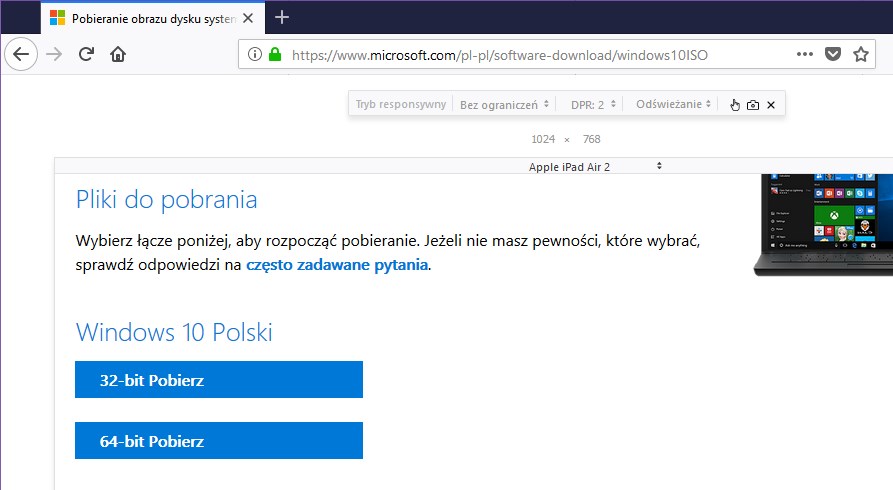
Wybieramy odpowiednią wersję, klikamy w nią i gotowe – Firefox rozpocznie pobieranie obrazu ISO bezpośrednio ze strony Microsoftu, bez konieczności używania narzędzia Media Creation Tool. Po ściagnięciu obrazu ISO można go nagrać na płytę DVD lub stworzyć bootowalny pendrive.
